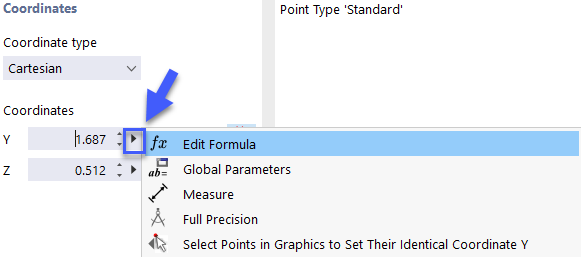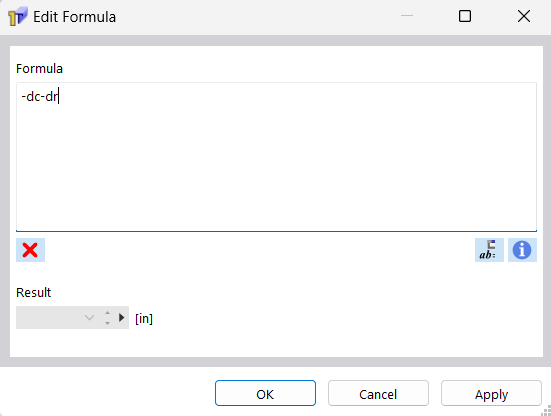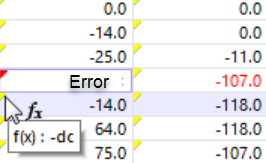Диалоговое окно 'Изменить формулу' управляет уравнениями параметрического ввода.
Ввод формул
Чтобы задать формулу для ячейки таблицы или поля диалога, используйте один из следующих вариантов:
- Используйте кнопку
 на панели инструментов таблицы.
на панели инструментов таблицы.
- Щелкните желтый угол в ячейке или диалоговом окне (доступно, если указана формула).
- Используйте кнопку
 в поле диалога.
в поле диалога.
Появится диалоговое окно ' Изменить формулу '.
Определение формулы
Введите 'Формулу' в текстовое поле. Он может включать в себя числовые значения, параметры или функции. Если формула задана правильно, в поле ниже отобразится ' Результат '.
Используйте кнопку
![]() , чтобы открыть список общих параметров . Затем выберите параметр или задайте новую переменную. Используйте кнопку ' OK & Insert ', чтобы импортировать параметр в формулу.
, чтобы открыть список общих параметров . Затем выберите параметр или задайте новую переменную. Используйте кнопку ' OK & Insert ', чтобы импортировать параметр в формулу.
Формулы можно описывать также с помощью функций, которые соответствуют соглашениям JavaScript и обычным https://developer.mozilla.org/en-US/docs/Web/JavaScript/Ссылки на ссылки]. Таким образом, вы также можете определить условия и US/docs/Web/JavaScript/Reference/Statements/if ... else conditionals для значения уравнения, например следующим образом:
- А> Б? 1 : 2
- если (A
Кроме того, можно обращаться к объектам с помощью их номеров и определенных свойств в формуле. Таким образом, вы можете использовать, например, запись lines [3] .length для обозначения длины строки 3. Вы можете получить доступ к полному списку ссылок на объекты, включая синтаксис, с помощью кнопки
![]() .
.
Отображение формул
Формулу можно использовать как в ячейке таблицы, так и в поле ввода соответствующего диалогового окна. Так как таблицы и диалоговые окна являются интерактивными, можно получить доступ к формулам в обоих режимах ввода.
Если в левом верхнем углу ячейки отображается желтый треугольник, то ему назначается формула. Красный треугольник означает, что формула задана неправильно.
Используйте кнопку
![]() , чтобы выбрать, будет ли отображаться формула или соответствующее значение (см. Рисунок image031050 'Кнопка редактирования формулы' ).
, чтобы выбрать, будет ли отображаться формула или соответствующее значение (см. Рисунок image031050 'Кнопка редактирования формулы' ).
Чтобы удалить формулу, выберите соответствующую ячейку. Затем нажмите кнопку
![]() .
.